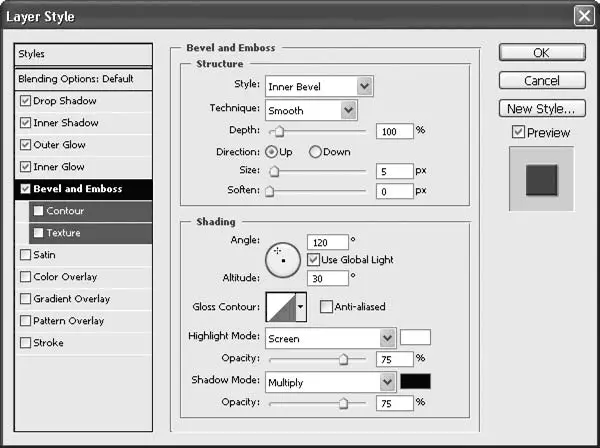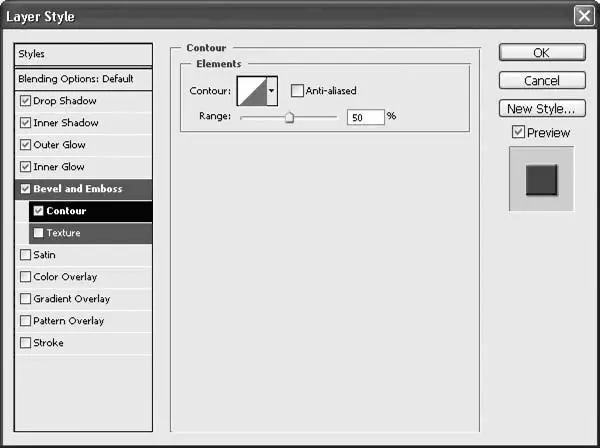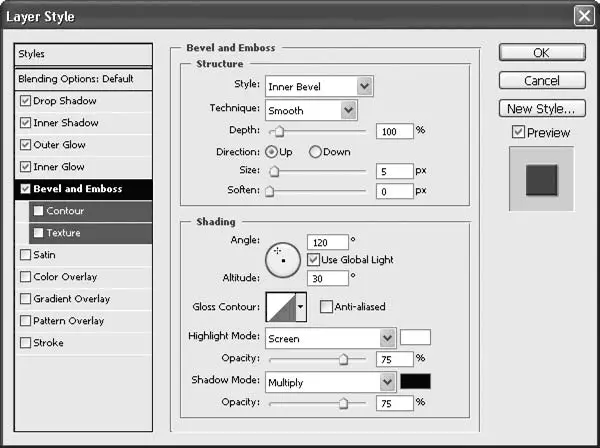
Рис. 21.17. Раздел Bevel and Emboss (Фаска и выдавливание) окна Layer Style (Стиль слоя)
Пример использования эффекта рельефа можно видеть на рис. 21.18.

Рис. 21.18. Слой с примененным эффектом Bevel and Emboss (Фаска и выдавливание)
Группа настроек Structure(Структура) управляет внешним видом и способом создания эффекта объема.
Раскрывающийся список Style(Стиль) позволяет выбрать один из пяти вариантов рельефности:
• Inner Bevel(Внутренняя фаска) – блики и тени располагаются внутри объекта и создают эффект выпуклости (см. рис. 21.18);
• Outer Bevel(Наружная фаска) – блики и тени располагаются снаружи объекта и создают эффект «выдавленности» из фона;
• Emboss(Выдавливание) – блики и тени располагаются на границе объекта, то есть частично внутри, а частично снаружи, создавая эффект «неаккуратного» или «неточного» выдавливания;
• Pillow Emboss(Тиснение) – с помощью бликов и теней создается эффект «вдавленности» границы объекта (рис. 21.19);

Рис. 21.19. Эффект Bevel and Emboss (Фаска и выдавливание) в режиме Pillow Emboss (Тиснение)
• Stroke Emboss(Выдавленный абрис) – границы эффекта объемности располагаются на абрисе, этот режим имеет смысл только одновременно с использованием эффекта Stroke(Абрис).
Раскрывающийся список Technique(Техника) позволяет выбрать один из вариантов имитируемого рельефа: Smooth(Сглаженный) или более жесткие Chisel Hard(Жесткая чеканка) (рис. 21.20) и Chisel Soft(Мягкая чеканка).

Рис. 21.20. Эффект Bevel and Emboss (Фаска и выдавливание) в режиме Chisel Hard (Жесткая чеканка)
Ползунок и числовое поле Depth(Глубина) определяют силу эффекта: чем выше значение, тем более плотные блики и тени, а следовательно – эффект рельефности более сильный.
Ползунком Size(Размер) указывается размер фаски объекта; чем выше значение, тем большую площадь занимает скошенный край. Ползунок Soften(Сглаживание) позволяет избавиться от резких границ на краях фаски и на углах границы слоя.
Группа настроек Shading(Затенение) управляет как затенением, так и освещением объекта – то есть позволяет настраивать блики и тени, с помощью которых создается эффект объемности.
Параметры Angle(Угол) и Altitude(Высота) определяют положение источника света. Как и для эффекта тени, присутствует флажок Use Global Light(Использовать глобальные настройки освещения), однако в этом случае можно задать и высоту положения источника света.
Из раскрывающихся списков Highlight Mode(Режим бликов) и Shadow Mode(Режим теней) выбираются режимы наложения цвета для бликов и теней на объекте.
Поля рядом с раскрывающимися списками позволяют также задать цвет теней и бликов – смена цвета бликов поможет имитировать цветное освещение, а смена цвета теней – дополнительное освещение с затененной стороны. Ползунки и поля Opacity(Непрозрачность) настраивают непрозрачность бликов и теней и усиливают или ослабляют их.
Наконец, раскрывающийся список Gloss Contour(Контур блика) позволяет создать на объекте необычные переливы, с помощью которых можно имитировать глянцевые поверхности и подобные эффекты (рис. 21.21).

Рис. 21.21. Эффект Bevel and Emboss (Фаска и выдавливание) со сложным профилем блика
К эффекту Bevel and Emboss(Фаска и выдавливание) прилагаются еще два раздела, усложняющие результат рельефности: это разделы Contour(Контур) и Texture(Текстура).
В разделе Contour(Контур) (рис. 21.22) можно выбрать профиль фаски, используемой при имитации объема.
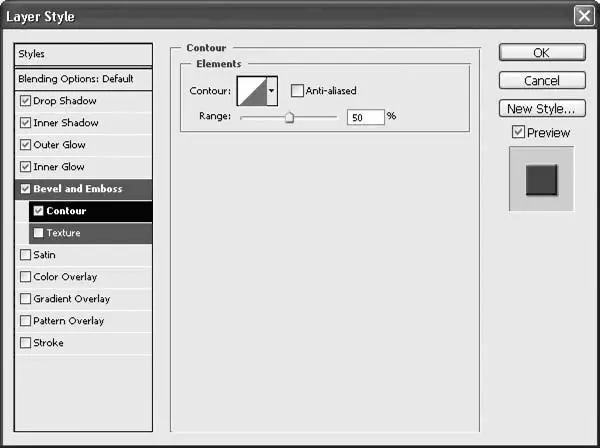
Рис. 21.22. Раздел Contour (Контур) окна Layer Style (Стиль слоя)
Выбрав сложный контур, можно создать у объекта рельефный край (рис. 21.23).

Рис. 21.23. Использование эффекта Contour (Контур) при создании иллюзии объемности
Читать дальше
Конец ознакомительного отрывка
Купить книгу